هل حان الوقت ل تنظيف iTunes؟ إذا كان الجواب نعم ، فهذه المقالة مثالية لك. بادئ ذي بدء ، تهانينا لاتخاذ القرار في النهاية تنظيف الخاص بك اي تيونز. في مرحلة ما ، عليك فقط القيام بذلك. إذا لم يكن الأمر كذلك ، فسوف ينتهي بك الأمر بتخزين الكثير من الملفات الزائدة ، ليس فقط على iTunes الخاص بك ولكن على جهاز Mac أيضًا.
من السهل ملء iTunes الخاص بك إذا لم تكن حريصًا. هناك أيضًا فرصة جيدة لأنك قمت بتنزيل الأغنية نفسها مرارًا وتكرارًا في الماضي. لذا ، ألق نظرة فاحصة على قائمة iTunes الخاصة بك وانظر بنفسك كيف أنها بحاجة ماسة للتنظيف.
المحتويات: الجزء 1. هل يستطيع iTunes حذف الأغاني المكررة تلقائيًا؟ الجزء 2. ما هو أفضل برنامج تنظيف iTunes في عام 2022؟الجزء 3. كيف يمكنني تنظيف مكتبة iTunes الخاصة بي باستخدام أدوات تنظيف iTunes الأخرى؟الجزء 4. في الختام
اقرأ أيضا:كيفية إزالة التكرارات في iTunes: حذف الألبومات والأغاني المكررةكيفية الرجوع إلى إصدار أقدم أو إعادة تثبيت أو إلغاء تثبيت iTunes على نظام macOS الخاص بك
الجزء 1. هل يستطيع iTunes حذف الأغاني المكررة تلقائيًا؟
معلمتك اليوغا اي تيونز القائمة شيء لا يمكنك أن تأخذها كأمر مسلم به. إذا قمت بذلك ، فستحصل على قائمة طويلة من الأغاني الزائدة عن الحاجة. تلك الأغاني الزائدة عن الحاجة ستستهلك فقط الكثير من المساحة التي تحتاج إلى تحريرها. لا يوجد سبب يدعو حتى للاحتفاظ بهذه الأغاني الزائدة عن الحاجة. سيقومون فقط بإبطاء جهاز Mac الخاص بك. فكر في الأمر. حان الوقت للتخلص منهم.

ولكن يمكن iTunes حذف الأغاني المكررة تلقائيا؟ لن يحدث ذلك ، عليك القيام بذلك يدويًا. للقيام بذلك ، اتبع الخطوات أدناه للقيام بتنظيف iTunes:
- افتح إيتونس.
- اذهب إلى شريط الأدوات وانقر على ملف.
- اذهب الى المكتبة.
- انقر فوق إظهار العناصر المكررة. تأكد من النقر على زر الكل في منتصف الجزء العلوي من الشاشة. ستظهر جميع الأغاني المكررة التي لديك على iTunes الخاص بك.
- انقر فوق الملفات المكررة.
- اضغط باستمرار على الأمر وحذف. يمكنك أيضًا النقر بزر الماوس الأيمن. ثم اختر حذف من المكتبة
- انقر فوق الزر "إزالة الأغاني" في النافذة المنبثقة.
- اختر ما إذا كنت تريد الاحتفاظ بالملفات أو نقلها إلى المهملات. انقر فوق الزر المناسب. ضع في اعتبارك أنه إذا قمت بالنقر فوق الزر الأخير ، فسيتم تنظيف محرك الأقراص الثابتة.
- اذهب إلى سلة المهملات وأفرغها.
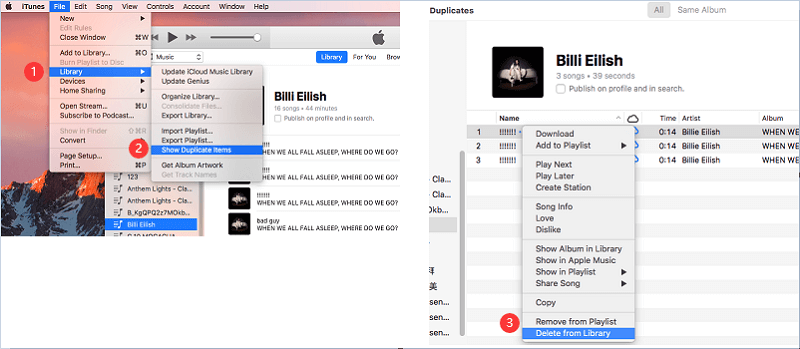
الجزء 2. ما هو أفضل برنامج تنظيف iTunes في عام 2022؟
لا يوجد سبب يدعو إلى التردد في تنظيف iTunes الخاص بك. هناك الكثير من الطرق للقيام بذلك. إذا كنت تريد برنامجًا قويًا يمكنه تنظيف iTunes الخاص بك على الفور ، فحينئذٍ اي ماي ماك باور ماي ماك مثالي لك. يقوم بتحديد موقع نسخة iTunes الاحتياطية الخاصة بك وإزالتها.
فيما يلي دليل تفصيلي حول كيفية القيام بتنظيف iTunes:
- قم بتنزيل iMyMac PowerMyMac.
- ابحث عن iTunes Junk باستخدام منظف الملفات غير المرغوب فيها.
- انقر فوق الزر "تنظيف".
- مراجعة التنظيف.
الآن ، دعنا ندخل في تفاصيل كيفية استخدام PowerMyMac.
الخطوة الأولى: قم بتنزيل iMyMac PowerMyMac
بمجرد تنزيل برنامج PowerMyMac ؛ قم بتثبيته وتشغيله. ستلاحظ واجهة بسيطة للغاية.
الخطوة 2. ابحث عن ملفات iTunes Junks
خذ المؤشر إلى اللوحة اليسرى من PowerMyMac وانتقل لأسفل للعثور على منظف الملفات غير المرغوب فيها. اضغط عليها بمجرد رؤيتها. ثم انقر فوق زر المسح الضوئي. ستظهر ذاكرة التخزين المؤقت والنسخ الاحتياطية والتنزيلات على iTunes على الفور على شاشتك.

الخطوة 3. تنظيف ملفات iTunes Junks
سترى زر نظيفة في الجزء السفلي من الشاشة. انقر عليه.

الخطوة 4. مراجعة التنظيف
انقر على الزر التقييم زر. بهذه الطريقة ، يمكنك التحقق من الملفات المتبقية حتى تتمكن من تحرير مساحة أكبر.

لا يقوم PowerMyMac فقط بتنظيف iTunes الخاص بك. كذلك بمسح وتنظيف ذاكرة التخزين المؤقت للبريدوالمرفقات والمهملات والمجلدات. من الآمن أن نقول إن PowerMyMac يساعدك في العناية بجهاز Mac الخاص بك. إنها الأداة المثالية لشخص كسول جدًا لتنظيف جهاز Mac.
الجزء 3. كيف يمكنني تنظيف مكتبة iTunes الخاصة بي باستخدام أدوات تنظيف iTunes الأخرى؟
الخيار 1. استخدم برنامج يسمى TuneUp Media
TuneUp هي وظيفة إضافية لـ iTunes. يملأ جميع البيانات المفقودة في مكتبة الموسيقى الخاصة بك. ينظم الكتالوج الخاص بك. يساعد في ضبط الموسيقى الخاصة بك آليًا من خلال إصلاح الأغاني ذات التسمية الخاطئة وإزالة الأغاني المكررة. يمكن لـ TuneUp الوصول إلى قاعدة بيانات ضخمة تحتوي على 90 مليون مرجع مسار وملء الفراغ نيابة عنك. فيما يلي الخطوات التي عليك اتباعها.
- قم بتنزيل TuneUp Media. يمكنك تجربة نسختهم المجانية.
- قم بتثبيته وتشغيله. بمجرد إطلاقه ، افتح iTunes الخاص بك. يتم فتح TuneUp Media تلقائيًا وستراه على الجانب الأيمن من الشاشة. يمكنك بسهولة إغلاقها أو تصغيرها أيضًا.
- اسحب الملف وأفلته في منطقة التنظيف. انتظر حتى تنتهي عملية التنظيف.
- انقر فوق الزر "حفظ الكل".
الخيار 2. استخدم منظف Leawo Tunes
تمامًا مثل البرنامجين الآخرين ، يمكن لـ Leawo القيام بتنظيف iTunes من خلال البحث عن الأغاني المكررة وملء المعلومات المفقودة مثل صورة الألبوم واسم الفنان.
- اذهب إلى موقعة على الإنترنت.
- قم بالتنزيل والتثبيت والتشغيل على جهاز Mac الخاص بك. عندما ترى نافذة منبثقة على شاشتك ، انقر فوق الزر فتح.
- انقر فوق الزر Start to Clean iTunes في الشاشة التالية. من خلال القيام بذلك ، ستفتح ملفات الموسيقى المخزنة في iTunes الخاص بك.
- انظر إلى الجانب الأيسر من الشاشة وانقر على الأغاني المكررة.
- انقر فوق الزر "إصلاح الكل" الموجود أعلى الجانب الأيمن من الشاشة. يمكنك أيضًا إيقاف المشروع مؤقتًا وحفظه. ما عليك سوى النقر على رابط حفظ المشروع الظاهر في الجزء العلوي من الشاشة.
- اكتب اسمًا في النافذة المنبثقة وانقر على زر حفظ.
- انقر فوق Open Music Files لتنظيف ملفات الموسيقى الأخرى غير الموجودة في iTunes الخاص بك. افعل نفس الشيء الذي فعلته عند تنظيف iTunes.
الجزء 4. في الختام
متى كانت آخر مرة قمت فيها بتنظيف مكتبة iTunes الخاصة بك؟ إذا كنت لا تتذكر متى حان الوقت للقيام بذلك. يمكنك القيام بذلك يدويًا أو الاستفادة من أدوات تنظيف iTunes لإزالة البريد العشوائي تلقائيًا.
أفضل أداة هي اي ماي ماك باور ماي ماك، فهو لا يقوم فقط بتنظيف ملفات iTunes غير المرغوب فيها ، بل يمكنه أيضًا إزالة الملفات غير المرغوب فيها الأخرى من جهاز Mac الخاص بك. الآن يمكنك الحصول على الإصدار التجريبي المجاني للحصول على تجربة جيدة!
ما الخيار الذي ستستخدمه لتنظيف iTunes الخاص بك؟ دعنا نعرف كيف ستفعل ذلك.



